- 使用機器前
- 控制面板概觀
- 液晶螢幕概觀
- 觸控式液晶螢幕概觀
- 設定螢幕概述
- 導覽觸控式螢幕
- 設定準備就緒螢幕
- 設定預設功能螢幕
- 在 Brother 機器上輸入文字
- 獲取 Brother 公用程式 (Windows)
- Brother 機器的 USB/乙太網路連接埠位置
- 使用本機器上的掃描按鍵掃描
- 使用 Brother iPrint&Scan 進行掃描 (Windows/Mac)
- 從電腦掃描 (Windows)
- 從電腦掃描 (Mac)
- 使用網路管理設置掃描設定
- 發送傳真
- 接收傳真
- 話音操作和傳真號碼
- 電話服務與外置裝置
- 傳真報告
- PC-FAX
- 使用網路安全功能前
- 設置憑證保護裝置安全
- 使用 SSL/TLS
- 使用 SNMPv3
- 使用 IPsec
- 使用適用於有線或無線網路的 IEEE 802.1x 認證
- 使用 Active Directory 驗證
- 使用 LDAP 驗證
- 使用安全功能鎖 3.0
- 安全地發送電子郵件
- 從控制面板鎖定機器設定
- Brother Web Connect
- AirPrint
- Mopria® 列印服務
- Brother Mobile Connect
- 使用近距離無線通訊 (NFC) 進行列印
視乎型號,某些功能不可用。
 下載本說明書的可列印版本。
下載本說明書的可列印版本。
-
 需要 Adobe Acrobat Reader 用於檢視可列印說明書。按一下此處安裝。
需要 Adobe Acrobat Reader 用於檢視可列印說明書。按一下此處安裝。



在 Brother 機器上輸入文字
- 可用字元可能會根據您所在國家/地區的不同而有所不同。
- 對於觸控式螢幕型號,鍵盤版面可能會因正在設定的功能而有所不同。
MFC-J4340DW
當您設定本機身分等某些選單選項時,可能需要輸入文字到機器中。大部分撥號鍵盤按鍵鍵面上印有三或四個字母。按鍵 0、# 和  則沒有列印字母,因為它們是供特殊字元使用。
則沒有列印字母,因為它們是供特殊字元使用。
 則沒有列印字母,因為它們是供特殊字元使用。
則沒有列印字母,因為它們是供特殊字元使用。 請參閱下表按相應撥號鍵盤按鍵相應次數,以輸入所需字元。
| 按鍵 | 一次 | 兩次 | 三次 | 四次 | 五次 | 六次 | 七次 | 八次 | 九次 |
|---|
| 2 | A | B | C | a | b | c | 2 | A | B |
| 3 | D | E | F | d | e | f | 3 | D | E |
| 4 | G | H | I | g | h | i | 4 | G | H |
| 5 | J | K | L | j | k | l | 5 | J | K |
| 6 | M | N | O | m | n | o | 6 | M | N |
| 7 | P | Q | R | S | p | q | r | s | 7 |
| 8 | T | U | V | t | u | v | 8 | T | U |
| 9 | W | X | Y | Z | w | x | y | z | 9 |
- 若要左移或右移游標,按
 、
、 、
、 或
或  選擇
選擇  或
或  ,然後按 OK。
,然後按 OK。 - 插入空格
- 若要輸入空格,按
 、
、 、
、 或
或  選擇
選擇  ,然後按OK。
,然後按OK。 - 更正
- 如果您不慎輸入錯誤數字或字母而需要修正,按
 、
、 、
、 或
或  選擇
選擇  或
或  。按OK數次以反白錯誤字元。然後,按
。按OK數次以反白錯誤字元。然後,按  、
、 、
、 或
或  選擇
選擇  ,按OK。重新輸入正確的字母。
,按OK。重新輸入正確的字母。
特殊字元和符號
重複按  或 #,直到顯示您需要輸入的特殊字元或符號。
或 #,直到顯示您需要輸入的特殊字元或符號。
按  |  |
| 按 # |  |
MFC-J4440DW/MFC-J4540DW
當您需要輸入文字到 Brother 機器中時,觸控式螢幕上將會顯示鍵盤。
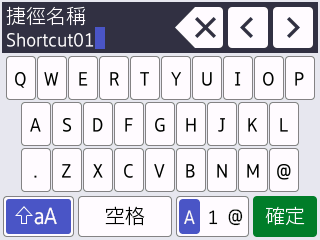
- 按
 在字母、數字和特殊字元之間進行切換。
在字母、數字和特殊字元之間進行切換。 - 按
 在小寫字母和大寫字母之間切換。
在小寫字母和大寫字母之間切換。 - 若要左移或右移游標,按
 或
或  。
。 - 插入空格
- 若要輸入空格,請按[空格]。或者,您也可以按
 移動游標。
移動游標。 - 更正
- 如果您不慎輸入錯誤字元而需要修正,按
 或
或  反白顯示不正確的字元。按
反白顯示不正確的字元。按  ,然後輸入正確的字元。
,然後輸入正確的字元。 - 若要插入字元,按
 或
或  將游標移到正確位置,然後輸入字元。
將游標移到正確位置,然後輸入字元。 - 對於要擦除的每一個字元,請按
 ,或者按住
,或者按住  以擦除所有字元。
以擦除所有字元。
此頁對您有幫助嗎?
感謝您意見回饋



